بسم الله الرحمن الرحيم
الحمد لله رب العالمين و الصلاة و السلام
على سيد الأولين و الآخرين نبينا محمد وعلى آله وصحبه اجمعين؛ أما بعد:
أهلا بكم زائري الكريم وسهلا في مدونتكم مدونة حل لمشاكل التقنية في
موريتانيا، في هذه التدوينة من اخبار التقنية عن ويندوز اشارك لكم خبر امكانية الترقية المجانية من ويندوز 7 إلى ويندوز 10 التي هي اصبحت متاحة ز طريقة القيام بذلك.
إذا كنت لا تزال تستخدم ويندوز 7، فقد حان الوقت في 2020 للانتقال إلى ويندوز 10 قبل أن تتخلى شركة مايكروسوفت عن نظام التشغيل القديم. خاصة وأن التحديث لا يزال مجانيًا بشكل غير رسمي ...
أعلنت مايكروسوفت ذلك منذ عدة أشهر: سيتم الآن التخلي عن ويندوز 7 بالكامل. اعتبارًا من 14 يناير 2020، لن يتلقى نظام التشغيل أي دعم فني. بوضوح، باستثناء المحترفين والشركات الذين اشتركوا في برنامج مدفوعة: لن يكون هناك تحديث لنظام التشغيل ويندوز 7، مما قد يطرح مشاكل أمنية خطيرة في حالة اكتشاف واستغلال العيوب في النظام.
الهجرة الإلزامية
بالطبع، ستستمر أجهزة الكمبيوتر التي لا تزال مزودة بنظام التشغيل ويندوز7 في العمل "بشكل طبيعي".الذي تم نشره في أكتوبر 2009، أي قبل أكثر من عشر سنوات، تعتبر هذه النسخة واحدة من أفضل إصدارات ويندوز مع ويندوز XP كما أن لديها الكثير من المتابعين الذين يمتدحون دائمًا مزاياها.
ولكن على المدى الطويل، وما لم "تجمد" جهاز كمبيوتر في حالته الحالية، فلن يكون هناك حل آخر قريبًا سوى الانتقال إلى ويندوز 10. في الواقع، هناك العديد من البرامج الأساسية - خاصة تلك المتعلقة بـ الإنترنت ، مثل متصفح كروم أو فايرفوكس- يتطلب الآن نظام التشغيل ويندوز 10 ، من خلال عدم تقديم إصدار أو تحديث مُكيَّف مع نظام التشغيل ويندوز 7. باختصار، إنها مسيرة إجبارية، وسيتعين عليك عاجلاً أم آجلاً الانتقال إلى نظام التشغيل ويندوز10 ...
ترقية مجانية
عندما وصل نظام التشغيل ويندوز 10 في عام 2015، عرضت مايكروسوفت الانتقال المجاني للمستخدمين القانونيين لنظامي التشغيل ويندوز 7 و ويندوز8.1. لفترة طويلة - حتى يوليو 2016 - كان عليك فقط قبول عرض تحديث ويندوز Windows Update للترقية مجانًا.
بعد ذلك الوقت، أصبح الانتقال إلى نظام التشغيل ويندوز 10 رسميًا مدفوعًا. يتم عرض نظام التشغيل أيضًا للبيع بأسعار متنوعة إلى حد ما، اعتمادًا على ما إذا كنت تشتري الإصدار المعبأ أو ببساطة مفتاح تنشيط - يمكنك العثور عليه على الأنترنيت.
رغم كل الصعاب، وبدون الترويج لها، حافظت مايكروسوفت على نظام الترقية المجاني. وإذا لم يكن الإجراء تلقائيًا، فلا يزال من الممكن تنفيذ عملية الترحيل دون استخدام محفظة غير محدودة، مباشرة في مايكروسوفت. طريقة غير رسمية، لذلك ، ولكن قانوني تماما!
في الممارسة العملية ، يجب عليك استرداد أداة مخصصة (ومجانية) من مايكروسوفت وتنزيل إصدار رسمي من ويندوز10 (صورة ISO ، في الواقع). كل شيء يتم تلقائيًا بعد ذلك، على جهاز الكمبيوتر الشخصي الذي يعمل بنظام ويندوز7، وذلك ببساطة عن طريق اتباع الإرشادات المعروضة على الشاشة!
كن حذرًا: حتى لو كان الخطر منخفضًا - فقد جرت العديد من الترقيات دون مواجهة أدنى مشكلة - يُنصح بشدة بحفظ جميع الملفات الشخصية المهمة على الكمبيوتر قبل إجراء الترقية، تحت طائلة تفقد البيانات التي لا يمكن تعويضها. إنها بلا شك أكثر مراحل العملية إيلاما.
بطبيعة الحال، فإن الترقية محجوزة من حيث المبدأ للإصدارات الرسمية من ويندوز7 ، أي الإصدارات التي يتم تنشيطها باستخدام مفتاح قانوني صحيح - يوجد في الملصق المرفق بجهاز الكمبيوتر أو في المربع بما في ذلك قرص التثبيت المضغوط ، ولكن يمكن العثور عليه أيضًا باستخدام أداة مساعدة، إذا لزم الأمر. من حيث المبدأ، لا داعي للقلق بشأن المفتاح: يقوم ويندوز 10 باستعادته تلقائيًا أثناء الترقية وينشط دون تأخير، بطريقة شفافة.
أخيرًا، لاحظ أن التحديث يعمل أيضًا نظريًا على أجهزة الكمبيوتر التي لا تزال مجهزة بنظام التشغيل ويندوز 8 أو 8.1. في الممارسة العملية، هم أول من انتقل إلى ويندوز 10 عندما تم إصداره.
الحد الأدنى من المواصفات
من الواضح أنه لا ينبغي لنا أن نأمل في تثبيت نظام التشغيل ويندوز 10 على جهاز كمبيوتر قديم جدًا، أو أكثر دقة، أنه غير قوي بما فيه الكفاية. تتطلب مايكروسوفت الاعداد الأدنى التالي:
- المعالج: 1 جيجا هرتز
- ذاكرة الوصول العشوائي: 1 جيجابايت للإصدار 32 بت أو 2 جيجابايت للإصدار 64 بت
- مساحة التخزين: 16 جيجابايت للإصدار 32 بت أو 32 جيجابايت للإصدار 64 بت
- تعريف العرض: 800 × 600 بكسل
إذا كانت هذه الخصائص بالكاد دقيقة - يمكن أن يكون المعالج بسرعة 1 جيجاهرتز بطيئًا للغاية أو سريعًا نسبيًا، وفقًا لتصميمه ... - فهي ليست استثنائية - الحد الأدنى للتعريف يتوافق مع تعريف شاشة الكاثود 15 بوصة العتيقة - ، ويمكن لجهاز الكمبيوتر الذي يتراوح عمره بين 10 أعوام و 12 عامًا استيعاب ويندوز 10 بشكل مثالي. ومع ذلك، يوصى بشدة بحد أدنى 4 جيجابايت من ذاكرة الوصول العشوائي. وهذا هو الأفضله لاستخدام SSD للنظام بدلا من القرص الصلب التقليدي، لاكتساب سيولة التشغيل.
في كلتا الحالتين، تقوم أداة تحديث مايكروسوفت بإجراء فحص لإعداد الأجهزة قبل التثبيت.
في الممارسة العملية، من المستحسن أن يكون لديك مساحة حرة (عشرة غيغابايت) على القرص الثابت (أو SSD) للتثبيت. ومن الممكن أيضًا بدء العملية من مفتاح USB - استخدام قرص DVD ممكن أيضًا ، لكن لا ينصح به بسبب بطئه الواضح.
بالإضافة إلى ذلك، من الضروري إجراء الترقية على جهاز كمبيوتر متصل بالإنترنت.
استعادة أداة ترقية مايكروسوفت
- على جهاز الكمبيوتر الذي يعمل بنظام ويندوز7، باستخدام متصفح الويب المعتاد، انقر فوق هذا الرابط للانتقال مباشرة إلى صفحة مايكروسوفت المخصصة لأداة التحديث من هنا.
- انقر فوق الزر Download Now Tool.
- عند اكتمال التنزيل، افتح المجلد الذي يحتوي على الملفات التي تم تنزيلها على جهاز الكمبيوتر الخاص بك، ثم انقر نقرًا مزدوجًا فوق البرنامج MediaCreationTool1909.exe ، وهو البرنامج الذي استردته للتو والذي يتوافق مع أداة الترقية.
- إذا فتح ويندوز نافذة تحذير أمان، فانقر فوق "تشغيل" للتحقق من البرنامج وتشغيله.
- يتم فتح نافذة بعنوان تثبيت نظام التشغيل ويندوز10 ، تشير إلى أن الأداة تعد العناصر. انتظر بضع ثوان.
- ثم تعرض النافذة إشعار اتفاقية الترخيص المعمول به والشروط. اقرأها (أو كما تريد ...) ، ثم انقر فوق الزر "قبول" للانتقال إلى الخطوة التالية.
- انتظر حتى تعمل الأداة. في نهاية هذه الخطوة، يسألك الإطار عما تريد القيام به: قم بترقية هذا الكمبيوتر الآن أو إنشاء وسيط تثبيت (مفتاح USB أو ملف DVD أو ISO) لجهاز كمبيوتر آخر. حدد المربع الموجود أمام الخيار الذي تفضله ، ثم انقر فوق "التالي" للانتقال إلى الخطوة المقابلة.
- في كلتا الحالتين، انتظر بحكمة أثناء تنزيل الأداة لنظام التشغيل ويندوز10، تعتمد مدة العملية على سرعة اتصالك بالإنترنت. لا يزال بإمكانك الاستمرار في استخدام جهاز الكمبيوتر الخاص بك، حيث يتم التنزيل في الخلفية.
قم بتثبيت ويندوز 10 على نفس الكمبيوتر
أبسط خيار هو ترقية جهاز الكمبيوتر الذي تستخدمه. خصوصًا أنه يمكنك الاحتفاظ بكل من ملفاتك الشخصية وجميع البرامج المثبتة بالفعل وبالتالي العثور على جهاز الكمبيوتر الخاص بك كما هو، ولكن بنظام التشغيل ويندوز 10.
بعد التنزيل، تقوم أداة الترقية بفحص جهاز الكمبيوتر وإعداد العناصر للتثبيت مرة أخرى. لا يزال يعرض شروط اتفاقية المستخدم. انقر فوق قبول. ثم ينفذ التحديثات ، حسب الاقتضاء. مرة أخرى ، انتظر.
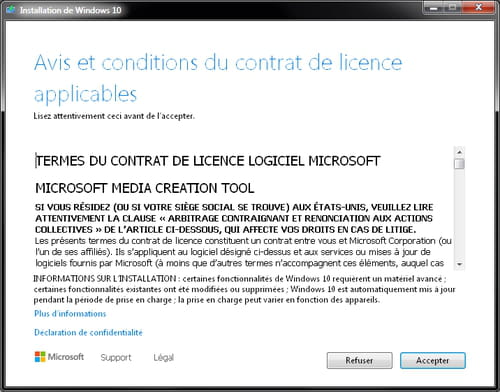
- نافذة تعرض الرسالة انه جاهز للتثبيت. انه يشير بشكل خاص إلى إصدار ويندوز 10 الذي سيتم تثبيت الأداة (Home أو Professional ، اعتمادًا على إصدار ويندوز 7 الذي لديك) ويحدد أن الملفات الشخصية الموجودة والتطبيقات المثبتة بالفعل سيتم حفظها جيدًا. إذا كنت ترغب في تخصيص هذا العنصر ، فانقر فوق ارتباط تحرير العناصر للاحتفاظ به.
- تعرض النافذة بعد ذلك ثلاثة خيارات: الاحتفاظ بالملفات والتطبيقات الشخصية (ستجد كل شيء في نظام التشغيل ويندوز10) ، والاحتفاظ بالملفات الشخصية فقط (سيتم حذف جميع البرامج التي قمت بتثبيتها في ويندوز7 ، ولكنك ستحتفظ بملفاتك) ، أو لا شيء (سيتم حذف كل شيء وسيتم إعادة تشغيله باستخدام جهاز كمبيوتر فارغ يعمل بنظام ويندوز10). بالطبع، تؤثر هذه الخيارات فقط على قرص النظام أو القسم الذي سيستضيف ويندوز10: لن تتأثر الأقراص والأقسام الأخرى بهذا الاختيار، وسيتم الاحتفاظ بكل شيء. حدد الخيار الذي يناسبك عن طريق تحديد المربع المناسب ، ثم انقر فوق الزر "التالي".
- ثم تعود إلى النافذة السابقة. انقر فوق تثبيت.
- تختفي النافذة، ويستعاض عنها بشاشة زرقاء تشير إلى تقدم عملية تثبيت نظام التشغيل ويندوز10. ومن الممكن أن يقوم المثبت بإجراء تحديثات خلال هذه المرحلة. انتظر واتركه يعمل في الخلفية. سيتم إعادة تشغيل جهاز الكمبيوتر الخاص بك تلقائيًا عدة مرات خلال هذه المرحلة: قبل كل شيء ، لا تقم بإيقاف تشغيله!
- عند الانتهاء من التثبيت، ستقدم لك سلسلة من الشاشات على خلفية زرقاء خيارات تخصيص مختلفة ، مثل التثبيت "الكلاسيكي" لنظام التشغيل ويندوز 10 (التعرف على الصوت عبر الإنترنت، إذن استخدام موقعك الجغرافي ، موقع الكمبيوتر الشخصي ، إرسال بيانات التشخيص إلى مايكروسوفت، وما إلى ذلك). في كل مرة ، حدد الخيار الذي يناسبك - مع الحرص على الحفاظ على خصوصيتك في مواجهة الطلبات المتطفلة بشكل مفرط ... - ، وانقر فوق "قبول" للانتقال إلى الشاشة التالية.
- بمجرد مرور الشاشة الأخيرة ، يعرض الكمبيوتر الخاص بك سطح المكتب عن طريق فتح Edge ، متصفح مايكروسوفت . أنتم الآن في ويندوز 10!
كما هو متوقع، ستجد جهاز الكمبيوتر الخاص بك "ممتلئًا" ، مع جميع ملفاتك وبرامجك الشخصية. يرجى ملاحظة: من الممكن، وحتى المحتمل، أن بعضهم لن يعمل ، بسبب عدم التوافق. وبالمثل، ستحتاج بعض البرامج إلى التحديث. عليك فقط التركيز على هذا التنظيف الكبير.
قم بتثبيت ويندوز 10 على كمبيوتر آخر
إذا اخترت تثبيت نظام التشغيل ويندوز 10 على جهاز كمبيوتر مختلف، فستحتاج إلى الدعم. يفضل استخدام مفتاح USB فارغ، بسعة لا تقل عن 8 غيغابايت - والتي لا تكلف شيئًا تقريبًا اليوم - وتجنب حل DVD البطيء والمتقادم.
- قم بتوصيل مفتاح USB بالكمبيوتر واختره عندما تطلب منك أداة الترقية تحديد وسيط لتثبيت نظام التشغيل ويندوز10.
- عند الانتهاء من عملية التحضير، تعلمك الأداة أن المفتاح جاهز. يمكنك بعد ذلك إزالته من جهاز الكمبيوتر.
- لديك حلان لتثبيته على جهاز كمبيوتر آخر: البدء مباشرة من المفتاح أو بدء تشغيل الكمبيوتر بشكل طبيعي وبدء التثبيت يدويًا من المفتاح. كلتا الطريقتين تحقيق نفس النتيجة. في كلتا الحالتين، قم بتوصيل المفتاح بالكمبيوتر الآخر وقم بتشغيله.
- من حيث المبدأ، يبدأ التثبيت تلقائيًا من البرنامج الخاص الموجود على المفتاح ، دون المرور عبر سطح مكتب ويندوز7. اختياريًا، يمكنك إدخال إعدادات Bios بالضغط على المفتاح المرتبط - على سبيل المثال Esc أو F2 - خلال الثواني الأولى لبدء التشغيل لإجبار الكمبيوتر على التمهيد من المفتاح. يختلف مفتاح الاستخدام وفقًا لطراز جهاز الكمبيوتر أو اللوحة الأم: راجع الوثائق الخاصة به إذا لزم الأمر. بمجرد إدخالها في إعدادات Bios ، انتقل إلى قسم التمهيد للتمهيد من مفتاح USB. مرة أخرى ، كل هذا يتوقف على جهاز الكمبيوتر الخاص بك وإمكانيات العمل، وعددها أكبر من أن يتم إدراجها هنا. في بعض الأحيان ، يكفي تنشيط إمكانية البدء من مفتاح USB ، وفي حالات أخرى ، من الضروري تعديل تسلسل البداية.
- إذا لم يتم الكشف عن برنامج التشغيل التلقائي لسبب ما، فدع ويندوز 7 يبدأ التشغيل بشكل طبيعي، ثم افتح مفتاح USB وابدأ تشغيل برنامج setup.exe يدويًا في المستوى الأول من المفتاح.
- في كلتا الحالتين، يتم فتح نافذة بعنوان تثبيت ويندوز. اتبع الإرشادات المعروضة عن طريق اختيار خيارات معينة عندما يتم تقديمها والنقر على الزر "التالي" عند الضرورة أثناء عملية التثبيت، كما هو الحال مع الطريقة السابقة والخطوات والمقترحات المتشابهة. و سيتم التثبيت.
أرجوا أن تعجبكم و تفيدكم التدوينة،
لا تنسى المشاركة مع غيرك، لتعم الافادة.
وللمزيد من التدوينات ، اشترك في القائمة
البريدية.
السلام عليكم ورحمة الله وبركاته
السلام عليكم ورحمة الله وبركاته









0 التعليقات :
إرسال تعليق